Cara Memperbaiki Masalah Thermal Thermal dalam Permainan di Windows PC
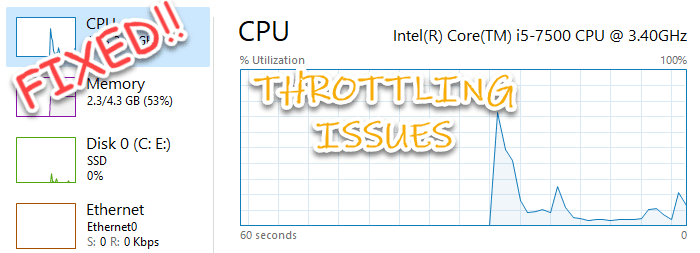
- 3915
- 1043
- Mr. Ramon Runolfsson
Sama seperti mana -mana enjin biasa atau penukar tenaga, komputer anda juga menjana haba. Pelepasan haba ini melalui bumbung setiap kali PC anda terpaksa menaikkan operasi berat. Tetapi, pembuat CPU dan GPU telah merancang produk mereka sedemikian rupa sehingga apabila mereka melebihi had suhu selamat maksimum, penghantaran kuasa pemprosesan turun untuk menyejukkan dan menyimpan komponen penting dari lebur. Ini dikenali sebagai pendikit haba. Semasa anda menjalankan sesi permainan yang sengit, anda akan melihat framerate akan turun setelah beberapa jam. Ini disebabkan oleh kesan pendikit haba. Tetapi jika masalah pendikit termal ini merosakkan pengalaman permainan anda, jangan risau. Ada cara, anda boleh mengurangkan pendikit termal ini dalam sistem anda.
Amaran -
Thermal Thermal adalah ciri, bukan pepijat. Ia melindungi komponen penting sistem anda. Oleh itu, jangan cuba mengawal termal menggunakan aplikasi pihak ketiga. Berpegang pada huruf artikel ini dan teruskan dengan berhati -hati.
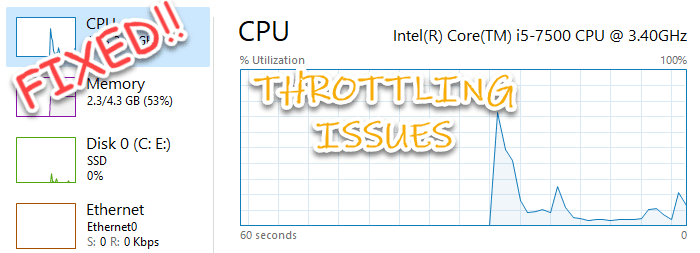
Isi kandungan
- Betulkan 1 - Gunakan Tweak Editor Pendaftaran
- Betulkan 2 - Menggunakan Throttlestop
- Betulkan 3 - Lumpuhkan turbo
- Betulkan 4 - Pilih mod prestasi tinggi
- Betulkan 5 - Tetapkan keadaan pemproses minimum hingga 100%
Betulkan 1 - Gunakan Tweak Editor Pendaftaran
1. Hanya tekan Kekunci windows+s Kekunci bersama dan taip ”regedit"Dalam kotak carian.
2. Kemudian, klik pada "Editor Pendaftaran"Untuk membukanya.
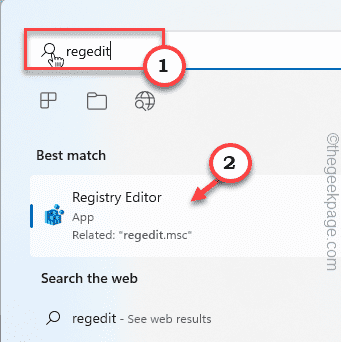
Editor Pendaftaran akan dibuka.
Amaran - Kadang -kadang, suntingan pendaftaran ini dapat membesarkan seluruh sistem anda. Dalam hal ini, sandaran pendaftaran mudah dapat menyelamatkan sistem anda. Oleh itu, ikuti langkah mudah ini untuk membuat sandaran pendaftaran sebelum anda melakukan perubahan pendaftaran.
1. Selepas membuka editor pendaftaran, ketik "Fail".
2. Kemudian ketik "Eksport"Untuk membuat sandaran pendaftaran baru pada sistem anda.
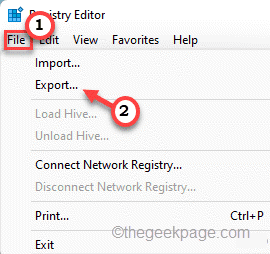
Sekiranya anda menghadapi sebarang kesilapan, anda boleh menggabungkan sandaran ini dengan mudah.
3. Sebaik sahaja Editor Pendaftaran muncul di skrin, mengembangkan anak tetingkap kiri dengan cara ini -
Komputer \ hkey_local_machine \ system \ currentcontrolset \ control \ power
4. Sekarang, di anak panah kiri, ketuk kanan "Kuasa"Folder dan ketik"Baru"Dan"Kunci"Untuk membuat kunci baru.
5. Selepas itu, namakan kunci ini sebagai "Powerthrottling".
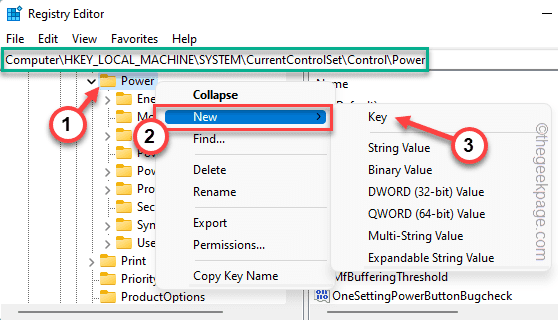
6. Pilih sahaja "Powerthrottling"Kunci.
7. Pergi ke panel kanan. Di sini, ketuk kanan di ruang dan ketik "Baru"Dan"Nilai dword (32-bit)".
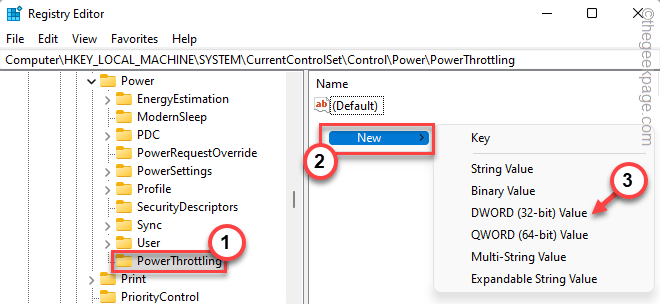
8. Namakan nilai ini sebagai "Powerthrottlingoff ".
9. Selepas itu, hanya tekan dua kali di atasnya untuk menukar nilai.
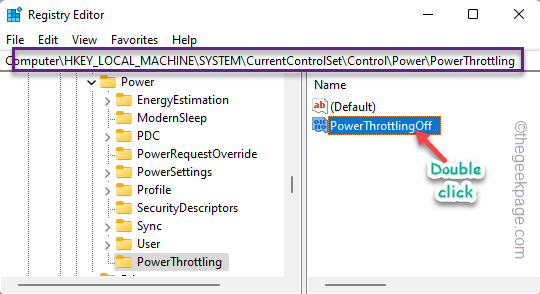
10. Hanya tetapkan nilai kepada "1".
11. Kemudian, klik pada "okey"Dan anda sudah selesai.

Tutup Editor Pendaftaran. Kemudian, mula semula sistem untuk membiarkan perubahan ini berkuat kuasa.
Betulkan 2 - Menggunakan Throttlestop
Thottlestop adalah alat yang baik yang boleh anda gunakan untuk menghentikan tingkah laku pendikit ini.
1. Anda boleh memuat turun throttlestop dari sini.
Fail zip akan dimuat turun.
2. Selanjutnya, ekstrak fail zip di lokasi pilihan anda.

3. Kemudian, Klik dua kali pada "Throttlestop"Aplikasi untuk menjalankannya.
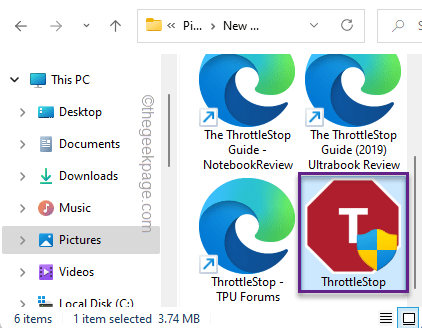
4. Anda akan menerima mesej amaran. Ketik "okey"Untuk meneruskan.
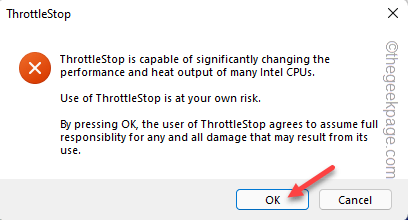
5. Ketik "Fivr".
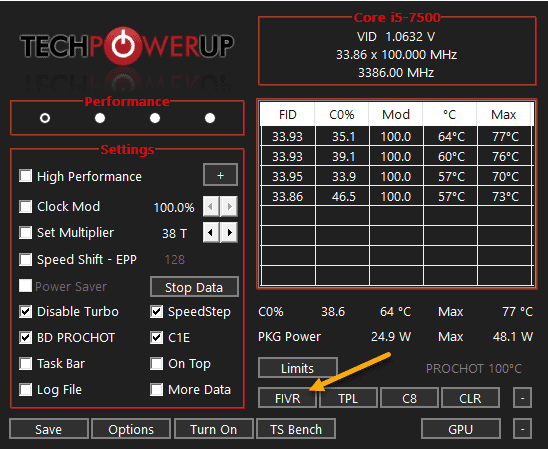
6. Sekarang, pilih "Teras CPU".
7. Kemudian, periksa "Buka kunci voltan laras" kotak.
8. Kemudian, togol "Voltan mengimbangi"Untuk"-102.5".
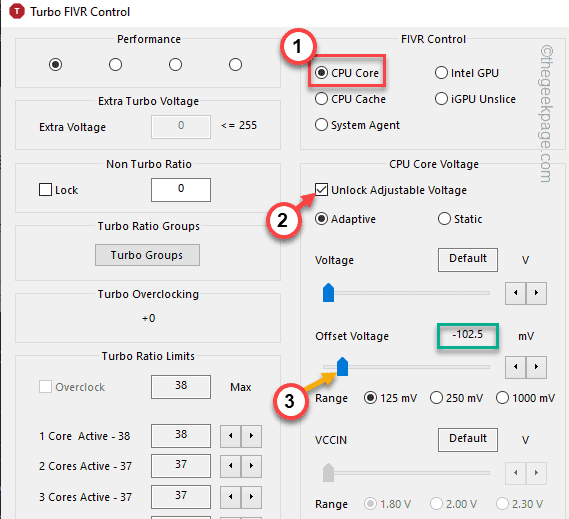
9. Anda mesti melakukannya untuk cache CPU dan Intel GPU juga.
10. Jadi, pilih "CPU cache".
11. Sekali lagi, Tandakan "Buka kunci voltan laras"Pilihan.
12. Kemudian, tetapkan "Voltan mengimbangi"Untuk"-102.5".
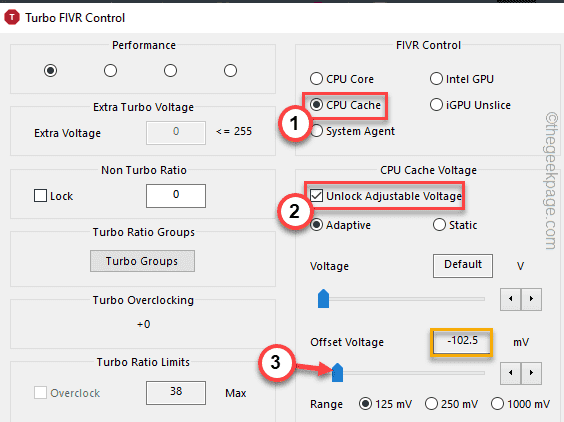
13. Seterusnya, di bahagian kawalan FIVR, pilih "Intel GPU".
14. Periksa "Buka kunci voltan laras".
15. Pada langkah seterusnya, sekali lagi tetapkan voltan mengimbangi ke "-102.5".
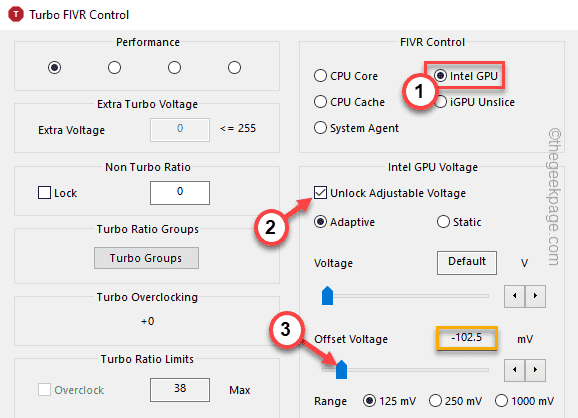
16. Di bahagian sudut, 'simpan voltan perubahan kepada throttlestop.Bahagian ini, periksa "Ok - simpan tegasan dengan segera".
17. Kemudian, ketik "Memohon"Dan"okey".

Sekarang, perubahan harus dikenakan ke atas CPU, teras GPU dengan segera. Anda boleh mencuba bermain permainan sekali lagi dan menguji sama ada anda mengalami pendikit termal atau tidak.
Sekiranya anda anda boleh memulakan semula sistem sekali sahaja dan ini harus menyelesaikan masalah ini.
Betulkan 3 - Lumpuhkan turbo
Sekiranya helah undervolting tidak berfungsi, anda boleh melumpuhkan mod turbo di throttlestop.
1. Lancarkan throttlestop.
2. Kemudian, hanya periksa "Lumpuhkan Turbo"Mod untuk memastikan suhu CPU di pemeriksaan.
3. Akhirnya, ketik "Simpan".
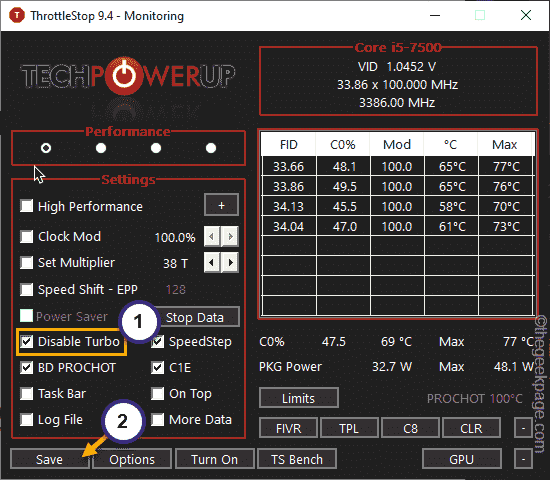
Tutup aplikasi throttlestop dan mula semula sistem. Selepas itu, cuba bermain semula permainan dan uji.
Betulkan 4 - Pilih mod prestasi tinggi
Kadang -kadang jika sistem anda berjalan dalam mod penjimatan kuasa, anda boleh merasakan masalah pendikit kuasa ini.
1. Pada mulanya, tekan Kekunci windows+r Kekunci bersama.
2. Kemudian, Jenis dan klik pada "okey".
powercfg.cpl

3. Apabila panel kawalan dibuka, klik pada "Tunjukkan rancangan tambahan".

4. Selepas itu, pilih "Prestasi tinggi"Mod.
[
CATATAN - Terdapat pilihan tambahan di mana anda boleh menggunakan "Prestasi Ulitmate"Mod jika anda mahu. Ingin membolehkan pelan kuasa tersembunyi ini pada sistem anda, ikuti langkah -langkah yang disebutkan dalam panduan kami.
]
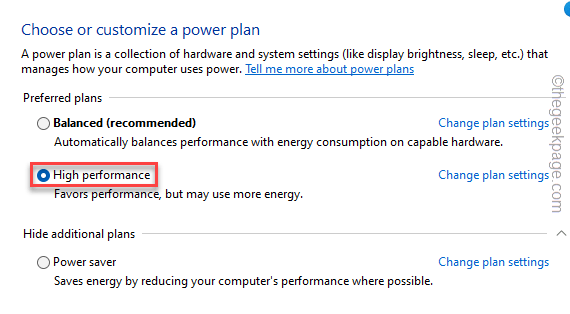
Sebaik sahaja anda selesai cuba bermain permainan dan periksa apakah ini berfungsi.
Betulkan 5 - Tetapkan keadaan pemproses minimum hingga 100%
Menetapkan keadaan pemproses minimum hingga 100% mungkin berfungsi.
1. Pada mulanya, ketuk kanan di Ikon Windows dan ketuk "Jalankan".
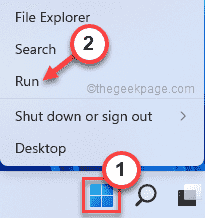
2. Kemudian, tulis garis ini dan memukul Masukkan.
powercfg.cpl

3. Sekarang, periksa rancangan kuasa yang anda gunakan.
4. Kemudian, ketik "Tukar tetapan kuasa"Selain rancangan yang sedang anda gunakan.
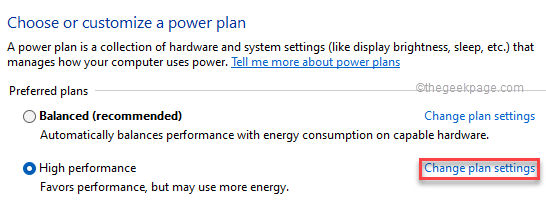
5. Seterusnya, ketik "Tukar Tetapan Kuasa Lanjutan".

6. Sekarang, pilih sahaja "Pengurusan kuasa pemproses"Tetapan.
7. Di sini, klik pada "Keadaan pemproses minimum".
8. Seterusnya, tetapkan nilai "tetapan:" kepada "100".
[Sekiranya anda menggunakan komputer riba, anda akan melihat dua pilihan. Hanya tetapkan "Pada bateri:"Dan"Dipasang:"Kedua -dua tetapan untuk"100".
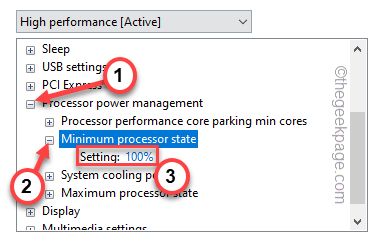
9. Sekarang, mengembangkan "Dasar penyejukan maksimum"Tetapan di bahagian yang sama.
10. Tetapkan 'tetapan (%)' ke "100".
[Sekiranya anda melakukan ini di komputer riba, tetapkan kedua -duanya "Pada bateri:"Dan"Dipasang:"Kedua -dua parameter untuk"100".]
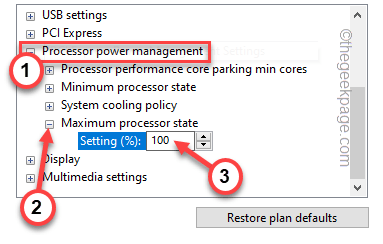
11. Sebaik sahaja anda selesai, ketik "Memohon"Dan"okey"Untuk memohon dan menyelamatkan perubahan ini.
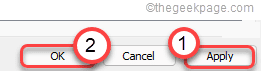
Tutup panel kawalan.
Kemudian, mula semula sistem dan periksa sama ada ini berfungsi.
Petua tambahan -
1. Cara terbaik untuk menghilangkan masalah pendikit haba adalah untuk bekerja dalam persekitaran yang sejuk.
2. Sekiranya anda menggunakan komputer riba, anda boleh menggunakan pad haba untuk menghilangkan haba yang tidak perlu.
3. Di samping itu, pengguna desktop harus memilih penyelesaian penyejukan optimum.
- « Betulkan cakera gores adalah masalah penuh di Adobe Photoshop
- Betulkan Google Chrome Terlalu Banyak Permintaan Ralat 429 [Selesai] »

